在VSCode中查看扩展详情只需打开扩展面板,搜索目标扩展并点击进入详情页,可查看描述、版本历史、发布者信息、安装量、评分、文档链接、变更日志和权限要求等内容,点击齿轮图标还可管理版本或禁用。
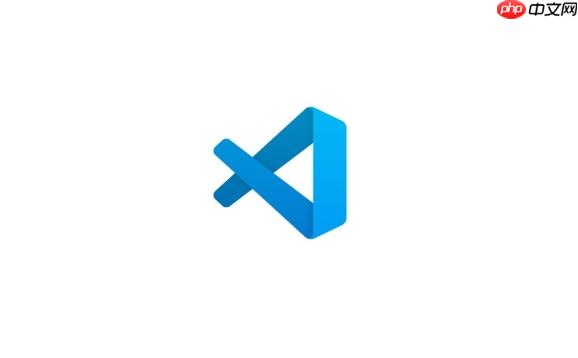
在 VSCode 中查看扩展详情非常简单,可以直接在扩展面板中完成。
点击左侧活动栏中的扩展图标(四个方块组成的图标),或使用快捷键 Ctrl+Shift+X(macOS 上是 Cmd+Shift+X),打开扩展界面。
在搜索框中输入你想要查看的扩展名称。找到目标扩展后,点击它即可进入详情页面。
在扩展详情页中,你可以看到以下内容:
基本上就这些。点击“安装”后,部分扩展还会显示已启用的状态和配置入口。不复杂但容易忽略的是,点击扩展名旁边的齿轮图标还能管理安装版本或禁用扩展。
以上就是怎样在VSCode中查看扩展详情?的详细内容,更多请关注php中文网其它相关文章!

每个人都需要一台速度更快、更稳定的 PC。随着时间的推移,垃圾文件、旧注册表数据和不必要的后台进程会占用资源并降低性能。幸运的是,许多工具可以让 Windows 保持平稳运行。




Copyright 2014-2025 https://www.php.cn/ All Rights Reserved | php.cn | 湘ICP备2023035733号